Вы готовы запустить свой канал YouTube с фантастическим баннером, демонстрирующим ваш контент. Волнение наполняет вас, когда вы нажимаете кнопку загрузки, но обнаруживаете, что важная часть вашего произведения искусства обрезана или выглядит размытой. Именно здесь изменение размера становится необходимым. Баннер с правильно измененным размером гарантирует, что элементы вашего фирменного стиля, текст и визуальные эффекты будут четкими, что окажет длительное влияние на ваших зрителей.
В этом посте вы узнаете о Размер изображения профиля YouTube и как изменить размер изображения для баннера YouTube. Если вы хотите сделать свое изображение четким для баннера YouTube, в этой статье представлены платформы для масштабирования изображений, которые вы можете использовать. Найдите решения для своих сомнений, прочитав этот информативный пост!
Часть 1. Размер изображения профиля YouTube
Размер изображения профиля YouTube важен для создания красивого канала. Но какой размер изображения профиля YouTube? Ниже представлена таблица размеров и других необходимых деталей:
| Соотношение сторон | Габаритные размеры | Максимальный размер файла | Формат файла |
|---|---|---|---|
| 1:1 (Квадрат) | 800 × 800 пикселей | 8 Мегабайт | JPG, PNG, GIF |
Помните, что изображение вашего профиля должно быть четким, узнаваемым и соответствовать этим требованиям, что поможет вашему каналу выделиться.
Часть 2. Изменение размера изображения для баннера YouTube
Вам сложно изменить размер изображений для баннера YouTube без потери качества или частей изображения? Если да, то вам понадобится помощь Super Image Converter - YouTube Banner Resizer.
Эта платформа может быстро помочь вам изменить размеры изображения в соответствии со спецификациями баннера YouTube, не искажая и не обрезая важные части. Он предлагает варианты изменения размера изображений с использованием размера или процента. Лучшая часть? Он сохраняет качество изображения при изменении размера, благодаря чему ваш баннер выглядит четким и профессиональным. Действительно, это один из ведущих инструментов изменения размера баннеров YouTube, упрощающий изменение размера изображений для вашего баннера YouTube.
Шаг 1Сначала вам необходимо запустить веб-браузер и найти Super Image Converter - YouTube Banner Resizer.
Шаг 2В главном интерфейсе перейдите в раздел Выберите изображение для изменения размера Кнопка для импорта изображения, размер которого вы хотите изменить. Кроме того, вы можете использовать метод перетаскивания для загрузки файла изображения.
Шаг 3Под импортированным изображением вы можете изменить его размер, используя кнопку Габаритные размеры и Процент параметры.
Если вы предпочитаете Габаритные размеры вариант, введите конкретный Ширина и Высота внутри каждой коробки. Если вы предпочитаете Процент вариант, переместите ползунок вправо, чтобы уменьшить изображение.
Шаг 4Как только вы настроите выбранный вариант, нажмите кнопку Изменить размер Кнопка, чтобы начать изменение размера изображения. Далее нажмите кнопку Скачать Нажмите кнопку, чтобы сохранить измененное изображение для баннера YouTube в локальном файле.
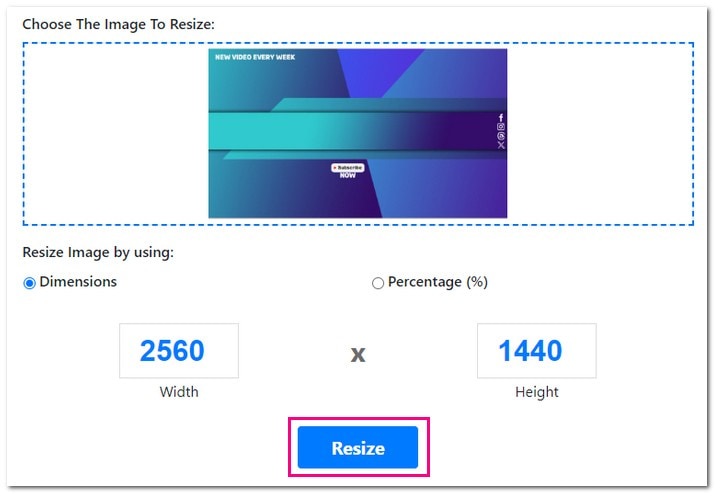
Вот как можно изменить размер изображения для баннера YouTube с помощью Super Image Converter! С Super Image Converter изменить размер очень просто, и ваш баннер готов засиять на вашем канале. Приятного творчества!
Часть 3. Бонус: отличные инструменты для повышения четкости изображения для баннера YouTube
1. AVAide Image Upscaler
Наличие четкого изображения для вашего баннера YouTube имеет решающее значение, поскольку оно похоже на лицо вашего канала. Это первое, что видят пользователи; вы хотите, чтобы он выглядел как можно лучше. Теперь, если вам сложно сделать изображения для баннера более четкими или резкими, вам следует попробовать AVAide Image Upscaler!
Эта платформа доступна для любого веб-браузера и не требует затрат. Это работает для различных изображений; вы можете импортировать изображения в формате JPEG, JPEG или BMP. Кроме того, он использует передовые алгоритмы для улучшения качества изображения без потери деталей, благодаря чему ваш баннер будет выглядеть четким и привлекательным. Хотите увеличить свою маленькую фотографию? AVAide Image Upscaler позволяет увеличивать изображение в 2×, 4×, 6× и 8× для получения более четкого изображения. Впечатляет, правда?
Вот как сделать изображение четким для баннера YouTube с помощью AVAide Image Upscaler:
Шаг 1Чтобы получить к нему доступ, зайдите на официальный сайт AVAide Image Upscaler.
Шаг 2нажмите Выберите фото кнопку, чтобы добавить изображение, которое вы хотите сделать более четким и резким. Если вы хотите загружать изображения партиями, обновите свой план и получите больше преимуществ.
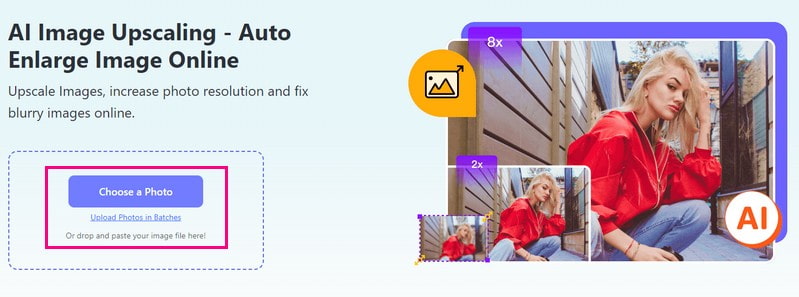
Шаг 3Вы можете увидеть исходное изображение в левом углу и выходное изображение в правом углу. Как видите, выходное изображение стало чище и резче, чем исходное. Кроме того, вы можете увеличить изображение, если оно маленькое, на 2×, 4×, 6×, или 8× под Увеличение вариант.
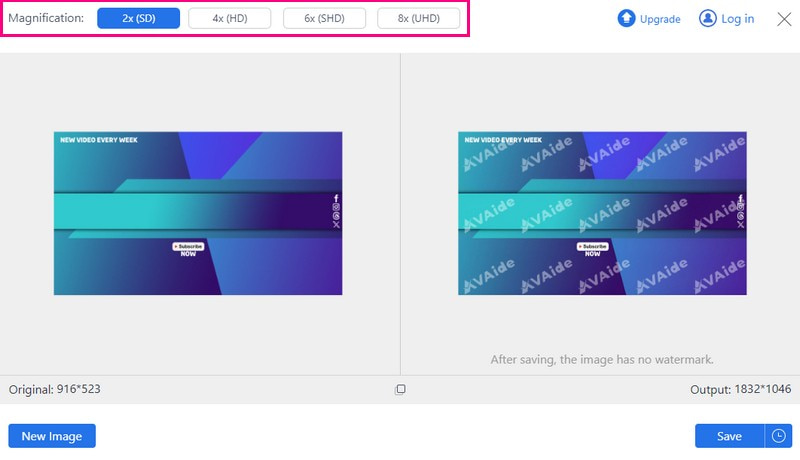
Шаг 4По завершении нажмите кнопку Сохранять кнопку, чтобы загрузить улучшенное изображение в локальный файл. Если вы удовлетворены, это улучшенное изображение теперь можно использовать в качестве баннера YouTube.
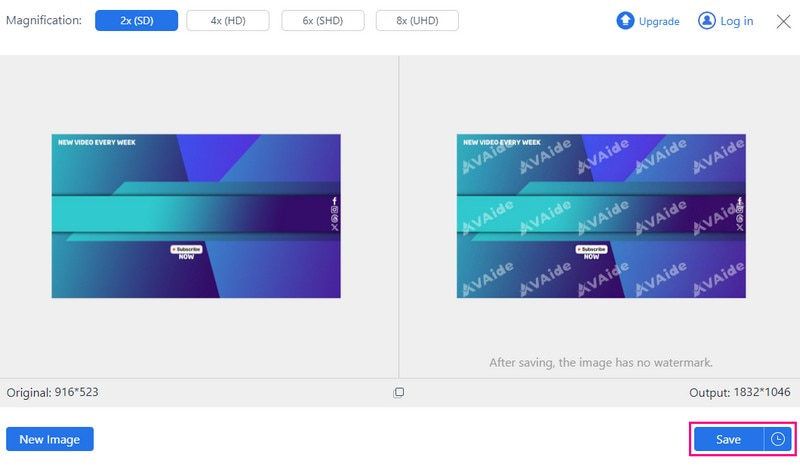
2. Пикванд
Переходим к Пикванд, мобильное приложение, которое поможет вам сделать изображение четче, увеличив его масштаб. Он может похвастаться простым интерфейсом, позволяющим пользователям улучшать свой имидж без необходимости быть экспертом. Если у вас размытая фотография, она может ее прояснить, поскольку это приложение интегрировано с первоклассной технологией искусственного интеллекта. Кроме того, он оснащен передовой технологией искусственного увеличения, которая может увеличивать количество пикселей на фотографиях низкого качества.
Вот как сделать изображение четким для баннера YouTube с помощью Picwand:
Шаг 1Начните с установки Picwand на свой телефон. Откройте его для начала.
Шаг 2Нажмите (+), чтобы добавить изображение, которое вы хотите использовать в качестве баннера YouTube.
Шаг 3Picwand автоматически улучшит ваше изображение после процесса улучшения. После этого вы увидите, как это выглядело до и после. Кроме того, вы также можете выбрать такие параметры, как 2×, 4×, 6×, или 8× чтобы увеличить фотографию.
Шаг 4Если вас устраивает то, как это выглядит, нажмите кнопку высококлассный кнопка. Затем сохраните лучшее изображение прямо на свой телефон.
Теперь, когда у вас есть более четкое изображение, вы можете загрузить его в качестве баннера YouTube. Зайдите в настройки своего канала YouTube, найдите возможность изменить баннер и загрузите улучшенное изображение.
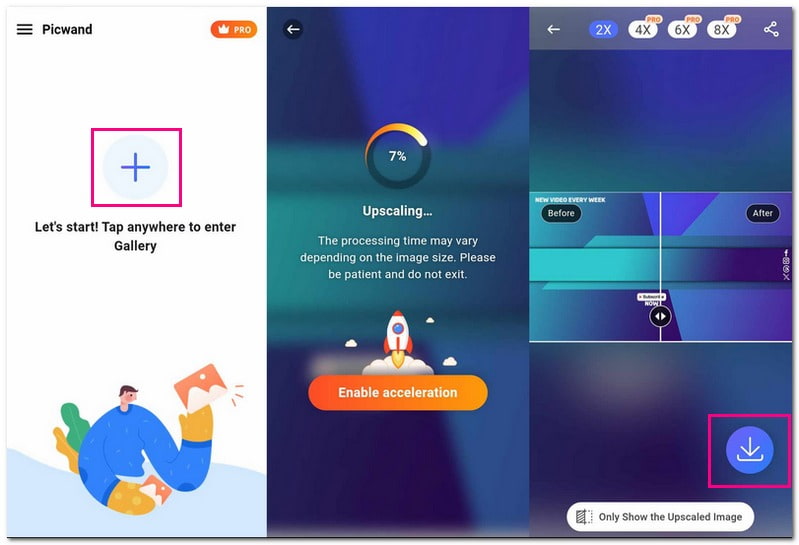
Часть 4. Часто задаваемые вопросы об изменении размера изображений для баннера YouTube
Как увеличить изображение профиля YouTube?
Вы можете увеличить изображение своего профиля YouTube с помощью AVAide Image Upscaler. Этот инструмент масштабирования изображений предлагает такие варианты увеличения, как 2×, 4×, 6× и 8×, чтобы увеличить фотографии в соответствии с вашими потребностями.
Что такое 16:9 в пикселях?
Соотношение сторон 16:9 в пикселях относится к размерам изображения или видео. Это соотношение ширины к высоте, обычно используемое для широкоэкранных дисплеев.
Почему картинки на YouTube маленькие?
Подобно изображениям профиля и миниатюрам, изображения YouTube могут показаться маленькими, поскольку они отображаются на различных устройствах, таких как телефоны, планшеты и компьютеры. Сохранение их небольшого размера помогает им быстро загружаться и хорошо выглядеть на экранах всех размеров без потери качества.
Могу ли я использовать изображение меньшего размера в качестве баннера YouTube?
Если изображение, которое вы используете для баннера YouTube, меньше рекомендуемого размера, оно может не вписаться в пространство. Если его растянуть по размеру, он может выглядеть размытым или искаженным. Лучше использовать изображение, близкое к размеру, который предлагает YouTube, чтобы ваш баннер выглядел четким и четким. Таким образом, он красиво заполняет пространство, не теряя при этом качества.
Какой формат файла мне следует использовать для изображения баннера YouTube?
Для баннера YouTube вы можете использовать такие форматы, как JPG, PNG или GIF. У каждого формата есть свои сильные стороны, поэтому выберите тот, который соответствует вашему имиджу и дизайну лучше всего.
И наконец, обеспечение правильного размещения изображения баннера YouTube имеет жизненно важное значение для безупречного внешнего вида канала! Учимся, как изменить размер изображений для баннеров YouTube помогает вашему каналу выделиться и выглядеть профессионально. Если вам нужно сделать изображение более четким, попробуйте AVAide Image Upscaler. Это фантастический инструмент, который может улучшить ваше изображение и заставить его красиво сиять на вашем баннере!

Наша технология искусственного интеллекта автоматически улучшит качество ваших изображений, удалит шум и исправит размытые изображения в Интернете.
ПОПРОБУЙ



